Inhoudsopgave
Deze handleiding bevat instructies voor het uitschakelen, verwijderen of opnieuw installeren van OneDrive in Windows 10/8/7 OS. Zoals u wellicht weet, kunt u met de OneDrive-app van Microsoft uw persoonlijke bestanden en foto's eenvoudig opslaan in de cloud, zodat ze toegankelijk zijn vanaf elk apparaat dat u gebruikt.
Maar veel gebruikers hebben OneDrive niet nodig of ondervinden er problemen mee.

Als u problemen ondervindt met OneDrive of u wilt OneDrive verwijderen of opnieuw installeren op Windows 10, volg dan de onderstaande instructies.
Deel 1. OneDrive uitschakelen bij het opstarten van WindowsDeel 2. OneDrive verwijderen uit Windows.Deel 3. OneDrive opnieuw installeren.
Deel 1. Hoe te voorkomen dat OneDrive wordt uitgevoerd bij het opstarten van Windows (Windows 10/8/7)
OneDrive is vooraf geïnstalleerd in Windows 10 en start standaard op bij het opstarten van Windows. Als u wilt uitschakelen dat OneDrive op de achtergrond draait:
1. Klik rechts op het OneDrive-pictogram  op de taakbalk en klik op Instellingen .
op de taakbalk en klik op Instellingen .
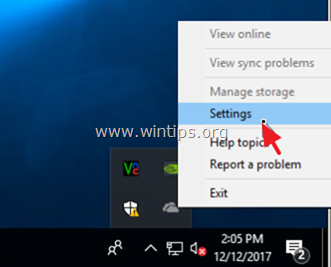
2. Haal dan het vinkje weg bij OneDrive automatisch starten wanneer ik me aanmeld bij Windows.
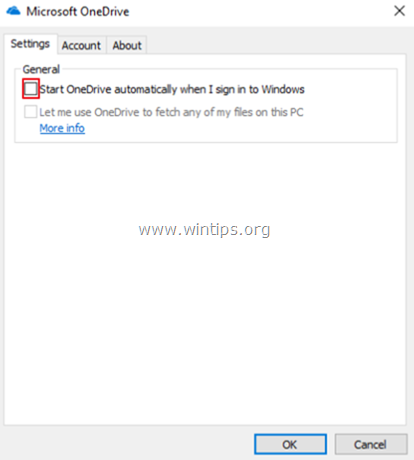
Deel 2. Hoe OneDrive verwijderen in Windows 10/8/7 OS.
Om OneDrive volledig van uw systeem te verwijderen, kunt u een van de volgende twee methoden gebruiken:
Methode 1. OneDrive verwijderen uit het Configuratiescherm.
1. Typ in het zoekvak bedieningspaneel
2. Klik op Bedieningspaneel .
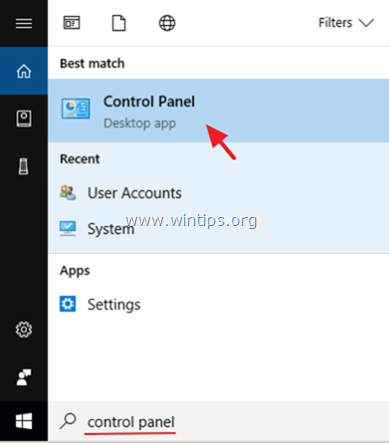
3. Klik op Een programma verwijderen.
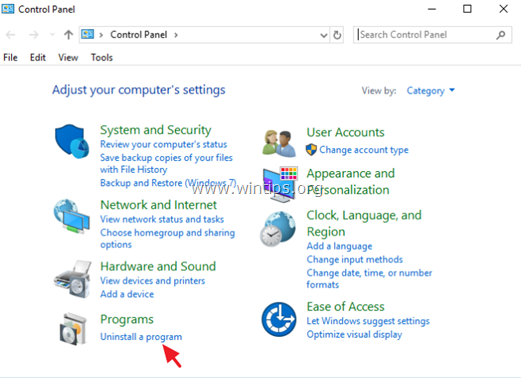
4. Selecteer de Microsoft OneDrive en klik op Verwijder .
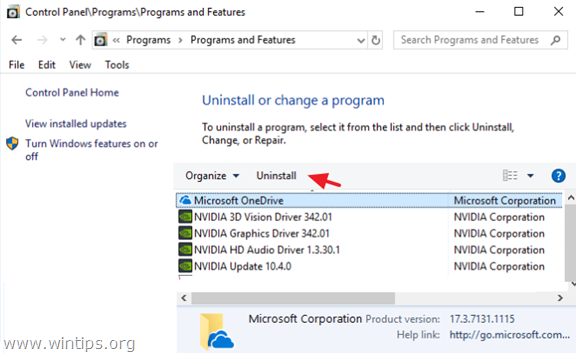
Opmerkingen:1. Als u ook de OneDrive-snelkoppeling wilt verwijderen uit de zijbalk van de Verkenner, lees dan dit artikel: Hoe OneDrive verwijderen uit het deelvenster van de Verkenner.
2. Als u OneDrive in de toekomst opnieuw wilt installeren, lees dan de onderstaande instructies.
Methode 2. OneDrive verwijderen met behulp van Opdrachtprompt.
One Drive verwijderen via de opdrachtprompt:
1. Open Command Prompt als Administrator. Om dat te doen:
a. Typ in het zoekvak: cmd (of opdrachtprompt ).
b. Klik met de rechtermuisknop op de opdrachtprompt (resultaat) en selecteer Uitvoeren als beheerder .
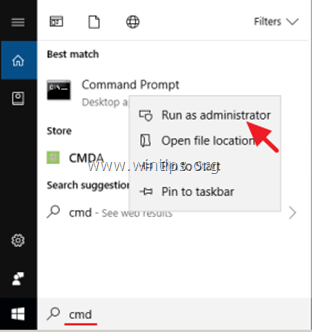
2. Typ in het opdrachtpromptvenster het volgende commando volgens uw Windows-versie en druk op Ga naar :
- Als u een 64-bit systeem, type:
- %Systemroot%\OneDriveSetup.exe /uninstall
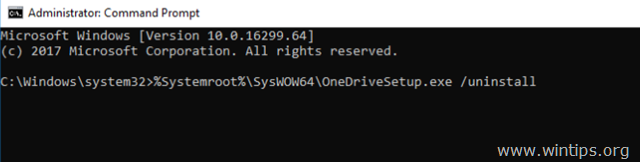
- Als u een 32-bit systeemtype:
- %Systemroot%\OneDriveSetup.exe /uninstall
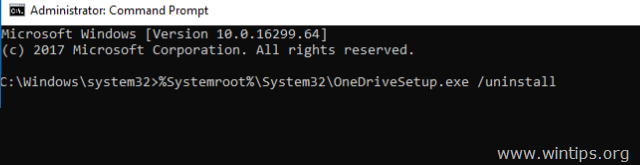
3. U bent klaar. Als u OneDrive in de toekomst opnieuw wilt installeren, volg dan de onderstaande instructies. Als u ook de snelkoppeling van OneDrive wilt verwijderen uit de zijbalk van de Verkenner, lees dan dit artikel: Hoe OneDrive verwijderen uit het deelvenster van de Verkenner.
Deel 3. Hoe OneDrive opnieuw te installeren in Windows 10/8/7 OS.
Methode 1. OneDrive installeren vanaf lokale bron.
1. Open Command Prompt als Administrator. Om dat te doen:
a. Typ in het zoekvak: cmd (of opdrachtprompt ).
b. Klik met de rechtermuisknop op de opdrachtprompt (resultaat) en selecteer Uitvoeren als beheerder .
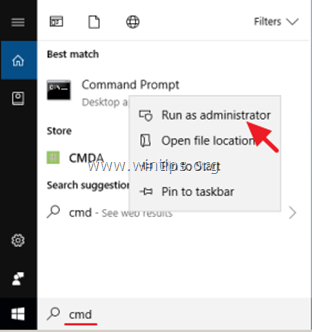
2. Typ in het opdrachtpromptvenster het volgende commando volgens uw Windows-versie en druk op Ga naar :
- Als u een 64-bit systeem, type:
- %Systemroot%SysWOW64OneDriveSetup.exe
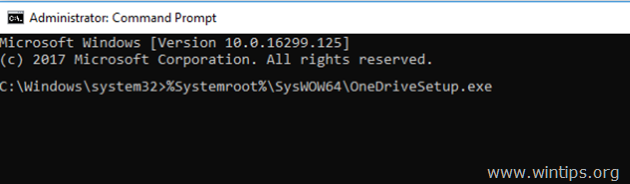
- Als u een 32-bit systeemtype:
- %Systemroot%\OneDriveSetup.exe.
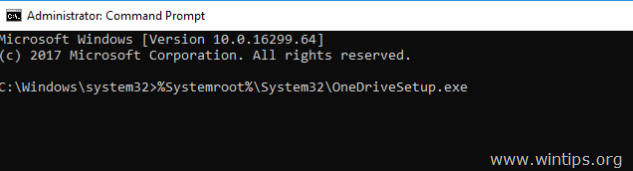
Methode 2. Download en installeer OneDrive van Microsoft .
1. OneDrive downloaden (Bron: https://onedrive.live.com/about/en-hk/download/)
2. Open "OneDriveSetip.exe" en volg de instructies op het scherm om OneDrive op uw computer te installeren.
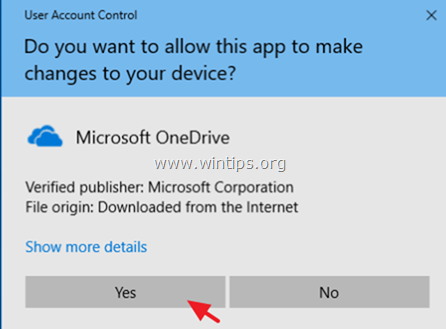
Dat is het! Laat me weten of deze gids je heeft geholpen door je commentaar achter te laten over je ervaring. Like en deel deze gids om anderen te helpen.

Andy Davis
De blog van een systeembeheerder over Windows





